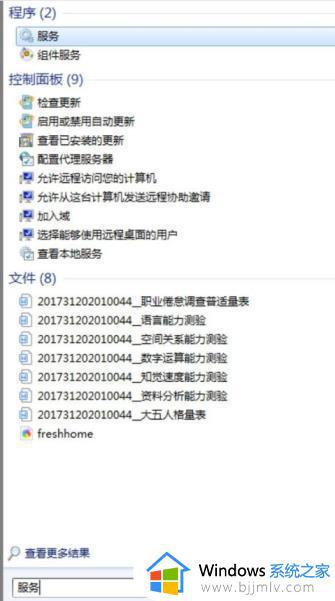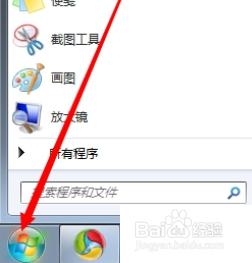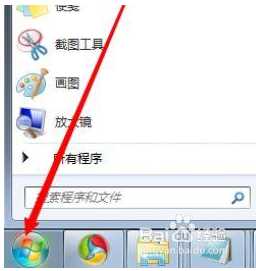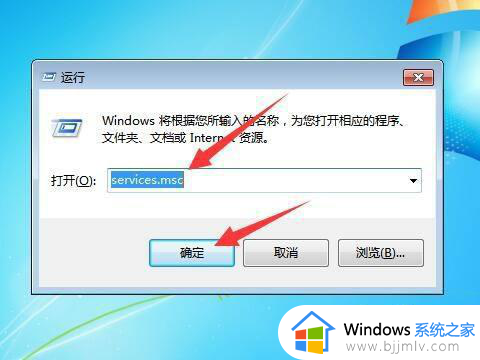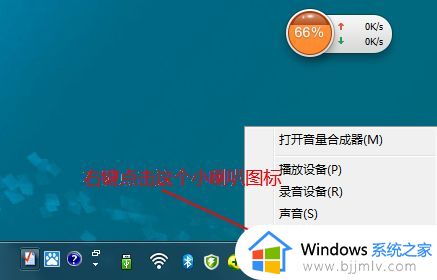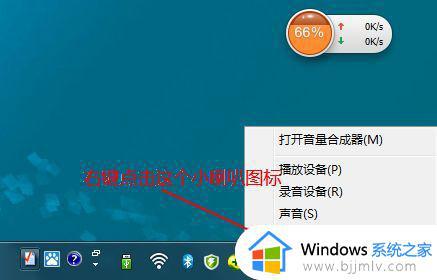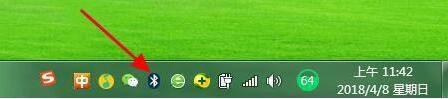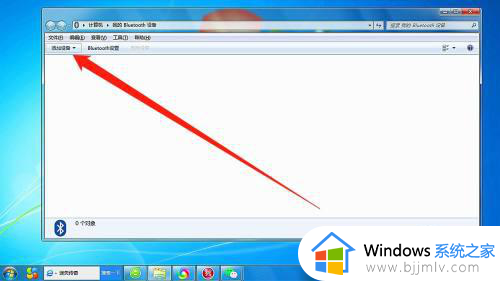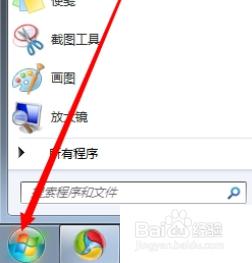win7连接蓝牙音响教程 win7哪里连接蓝牙音响
更新时间:2024-01-22 13:35:20作者:jkai
随着科技的不断进步,无线设备已经逐渐成为我们生活的一部分。蓝牙音响作为近年来备受关注的产品,以其简洁的设计、便捷的使用方式以及出色的音质,赢得了许多小伙伴们的青睐,但是有部分的小伙伴却不清楚win7哪里连接蓝牙音响,今天小编就给大家介绍一下win7连接蓝牙音响教程,快来一起看看吧。
具体方法:
1、在桌面上点击左下角的【开始】图标。
2、找到管理工具,光标右滑,点击【服务】。
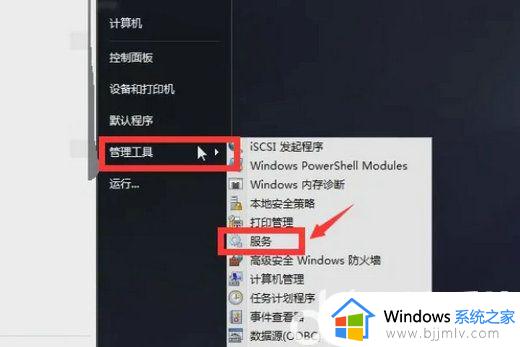
3、点击【Bluetooth Support Service】。
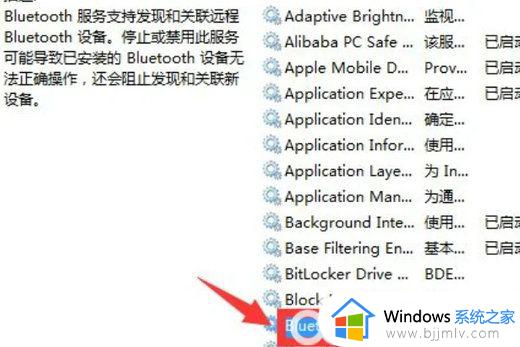
4、用鼠标右键点击【启动】即可。
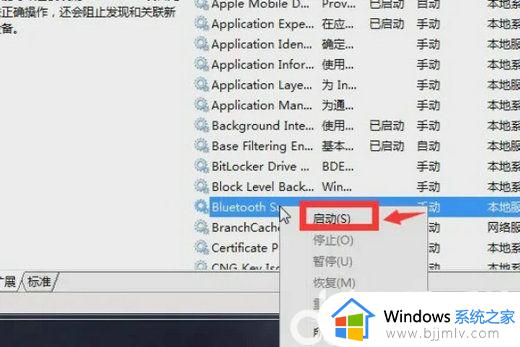
5、点击任务栏右下角的箭头。
6、找到添加设备选项,点击选择。
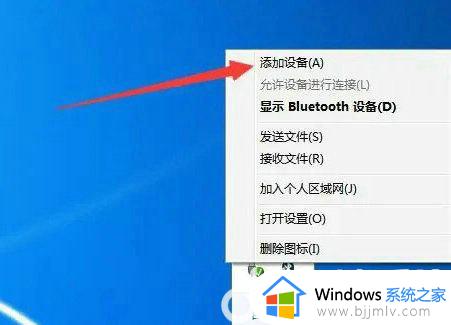
7、找到蓝牙音响设备,点击下一步进行连接即可。
以上全部内容就是小编带给大家的win7连接蓝牙音响教程详细内容分享啦,小伙伴们如果你们也不知道怎么连接蓝牙音响的话,可以参考小编的内容进行操作。